vivo手机桌面图标变回原来的方法:php小编鱼仔为您提供详细介绍。有时候我们不小心操作或者手机出现问题,导致vivo手机桌面图标发生变化。这给用户带来了困扰,不知道如何找回原来的图标。别担心,我们为您准备了一份教程,详细介绍了如何找回vivo手机应用图标。跟随我们的步骤,您将很快恢复到熟悉的桌面布局。让我们一起来看看吧!
手机现在都是全面屏设计,大家通过点击应用的图标进入界面,vivo手机音质清晰系统流畅,很多用户都在用,不少朋友反映,有时应用图标会找不到,无法打开软件。应该怎么找回软件图标呢?我们一起来学习一下。
vivo手机应用图标怎么找回
1、在全局搜索中搜索。
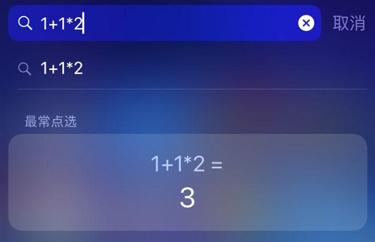
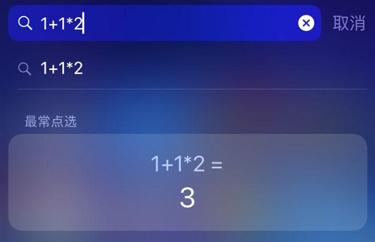
2、在手机设置>指纹、面部与密码>隐私与应用加密>应用隐藏中查看是否将软件隐藏了。


3、OriginOS探索桌面需在桌面中间位置上滑,即可查看全部应用程序。


4、进入手机设置>应用与权限/更多设置>应用管理>更多>内置应用管理>找到对应的系统软件,重新安装即可。
5、若使用了第三方桌面,可恢复系统自带桌面。
6、进入桌面其他分页或者在其他文件夹中找找,长按图标可以移出到桌面上。
好了,今天就给各位讲到这里,可以帮到大家也是一件非常开心的事情,看完了,如果你觉得vivo手机桌面图标怎么变回原来的「详细介绍:vivo手机应用图标找回教程」还不错的话希望多多支持哦!浏览本站学习网更多页面学习更多相关知识哦!
以上是vivo手机桌面图标怎么变回原来的「详细介绍:vivo手机应用图标找回教程」的详细内容。更多信息请关注PHP中文网其他相关文章!




